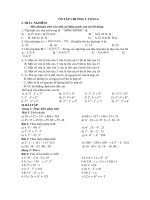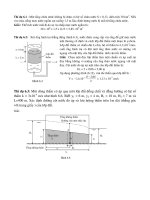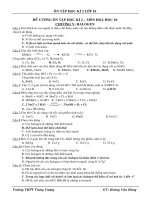Bai tap chuong 6 MS Excel
Bạn đang xem bản rút gọn của tài liệu. Xem và tải ngay bản đầy đủ của tài liệu tại đây (178 KB, 4 trang )
<span class='text_page_counter'>(1)</span><div class='page_container' data-page=1>
<b>Chương VI</b>
<b>IN BẢNG TÍNH</b>
<b>I. XEM TRƯỚC KHI IN:</b>
Để xem tổng thể trước khi in thì dùng lệnh File - Print Preview (hoặc kích chuột vào
nút Print Preview trên thanh công cụ Standard)
<b>II. ĐỊNH DẠNG TRANG IN:</b>
Trong thao tác định dạng trang in gồm có: Định dạng khổ giấy, định dạng lề, định
dạng tiều đềđầu trang và chân trang, chọn vùng in...
Mở trình đơn File - Page Setup, xuất hiện hộp thoại Page Setup:
</div>
<span class='text_page_counter'>(2)</span><div class='page_container' data-page=2>
- Ngăn Margin (hình trên) dùng đểđịnh dạng lề trang:
+ Top: Lề trên + Left: Lề trái
+ Bottom: Lề dưới + Right: Lề phải
+ Header: Tiêu đề trên + Footer: Tiêu đề dưới
+ Center on page: Định nội dung in nằm giữa trang theo chiều ngang (Horizontally) hay
theo chiều dọc (Vertically)
</div>
<span class='text_page_counter'>(3)</span><div class='page_container' data-page=3>
Custom Header và Custom Footer lần lượt dùng để tạo tiêu đềđầu và chân trang.
Nếu chọn nút Custom Header thì xuất hiện hộp thoại để tạo tiêu đềđầu như sau:
- Chọn ngăn Sheet: để chọn vùng in
+ Print Area: Địa chỉ vùng cần in trong bảng tính
+ Row to Repeat at top: Dòng cần lặp lại ởđầu mỗi trang
+ Column to repeat at left: Cột cần lặp lại bên trái ở mỗi trang in
+ Gridlines: In nội dung bảng tính có đường lưới
+ Row and column header: In cả tiêu đề cột và số thứ tự dòng
Định dạng
Đánh số
t
Nội dung tiêu
đề
Tổng số
Ngày hiện
Giờ hiện
Tên
Hình
Nội dung tiêu
</div>
<span class='text_page_counter'>(4)</span><div class='page_container' data-page=4>
+ Black and white: Chỉ in trắng đen
+ Draft quality: Chế độ in lợt
+ Comments: In chú thích (None: Không in; At end of sheet: In chú thích ở cuối
trang; As displayed on sheet: In như đang hiển thị trên sheet)
+ Cell errors as: Chỉ định in các ô bị lỗi (Displayed: In như hiển thị lỗi; Blank:
Để trống; -- Thay các ô lỗi bằng dấu gạch; #N/A: Các ơ bị lỗi thì in chữ #N/A)
+ Page order: Chỉđịnh thứ tự in các trang
Down, then over: Từ trên xuống và từ trái qua phải
Over, then down: Từ trái qua phải và từ trên xuống
<b>III. THỰC HIỆN IN BẢNG TÍNH:</b>
Chọn lệnh File - Print, xuất hiện hộp thoại Print:
+ Name: Chọn tên máy in
+ Print range: Tại đây chọn mục All để in hết tất cả các trang hoặc chọn Page
(s) để in từ trang (From)...đến trang(To)...
+ Trong Print what: In các ô và đối tượng đang chọn (Selection), in sheet hiện hành
(Active Sheet(s)), In tất cả các sheet (Entire workbook), chỉ in danh sách được chọn
trên sheet (List)
</div>
<!--links-->